

・

「Google スプレッドシートを更新するたびに、Slackにコピペして通知するのが面倒…」
「手作業で通知しているから、どうしても共有漏れや遅延が発生してしまう…」
このように、日々の業務でGoogle スプレッドシートとSlackを使いながらも、その連携が手作業であるがゆえに発生する非効率やミスに悩まされていませんか?
もし、<span class="mark-yellow">Google スプレッドシートに行が追加されたら、その内容を自動でSlackに通知する仕組み</span>があれば、こうした日々の小さなストレスから解放され、スムーズで正確な情報共有が実現できるため、チーム全体の生産性を大きく向上させることができます!
今回ご紹介する自動化の設定は、プログラミングの知識がなくてもノーコードで簡単に設定できるので、ぜひこの機会に導入して、反復作業から解放されましょう!
Yoomには<span class="mark-yellow">Google スプレッドシートとSlackを連携するためのテンプレート</span>が用意されているので、今すぐ試したい方は以下よりバナーをクリックしてスタートしましょう!
Google スプレッドシートとSlackのAPIを連携すると、これまで手作業で行っていたデータ転記や通知業務を自動化でき、業務効率を高められます。
例えば、Google スプレッドシートの更新を検知して、指定したSlackチャンネルへ自動で通知することが可能です。ここでは、Yoomに用意されているテンプレートをもとに、具体的な自動化の例を紹介します。
気になる内容があればクリックして確認してみてください!
Google スプレッドシートに新しい行が追加された際、その情報をSlackに自動で通知できます。
<span class="mark-yellow">チームメンバーへの情報共有を迅速に行い、連絡の遅延や抜けを防ぐことが可能です。</span>この仕組みは、アプリ間のデータを直接つなぐシンプルなパターンです。
Google スプレッドシートに追加されたアンケート回答やメモなどの長文データをAIが要約し、その内容をSlackに送信できます。<span class="mark-yellow">チームメンバーは要点だけを素早く把握でき、情報確認にかかる時間を減らすことにつながります。</span>
この連携は、AIによるデータ加工を組み合わせた応用的なパターンです。
それでは、さっそく実際にGoogle スプレッドシートとSlackを連携したフローを作成してみましょう!
今回はYoomを使用して、ノーコードでGoogle スプレッドシートとSlackの連携を進めていきます。まだYoomのアカウントをお持ちでない場合は、こちらの登録フォームからアカウントを発行しておきましょう。
[Yoomとは]
今回はGoogle スプレッドシートで行が追加されたらSlackに通知するフローを作成していきます!
作成の流れは大きく分けて以下です。
ここでは、Yoomとそれぞれのアプリを連携して、操作が行えるようにしていきます。
まずは基本的な設定方法を解説しているナビをご覧ください!
今回設定するフローで使用するアプリの連携は、動画内で解説されています。一つずつクリックして設定を進めていきましょう!
これからいよいよフローを作っていきます!
簡単に設定できるようテンプレートを利用しているので、まずはこちらをコピーしましょう。
Yoomにログインし、以下バナーの「試してみる」をクリックしてください。
ワークスペースに自動的にテンプレートがコピーされるので、次に表示された画面で「OK」をクリックしてください。
※コピーしたテンプレートは、「マイプロジェクト」から確認できます。
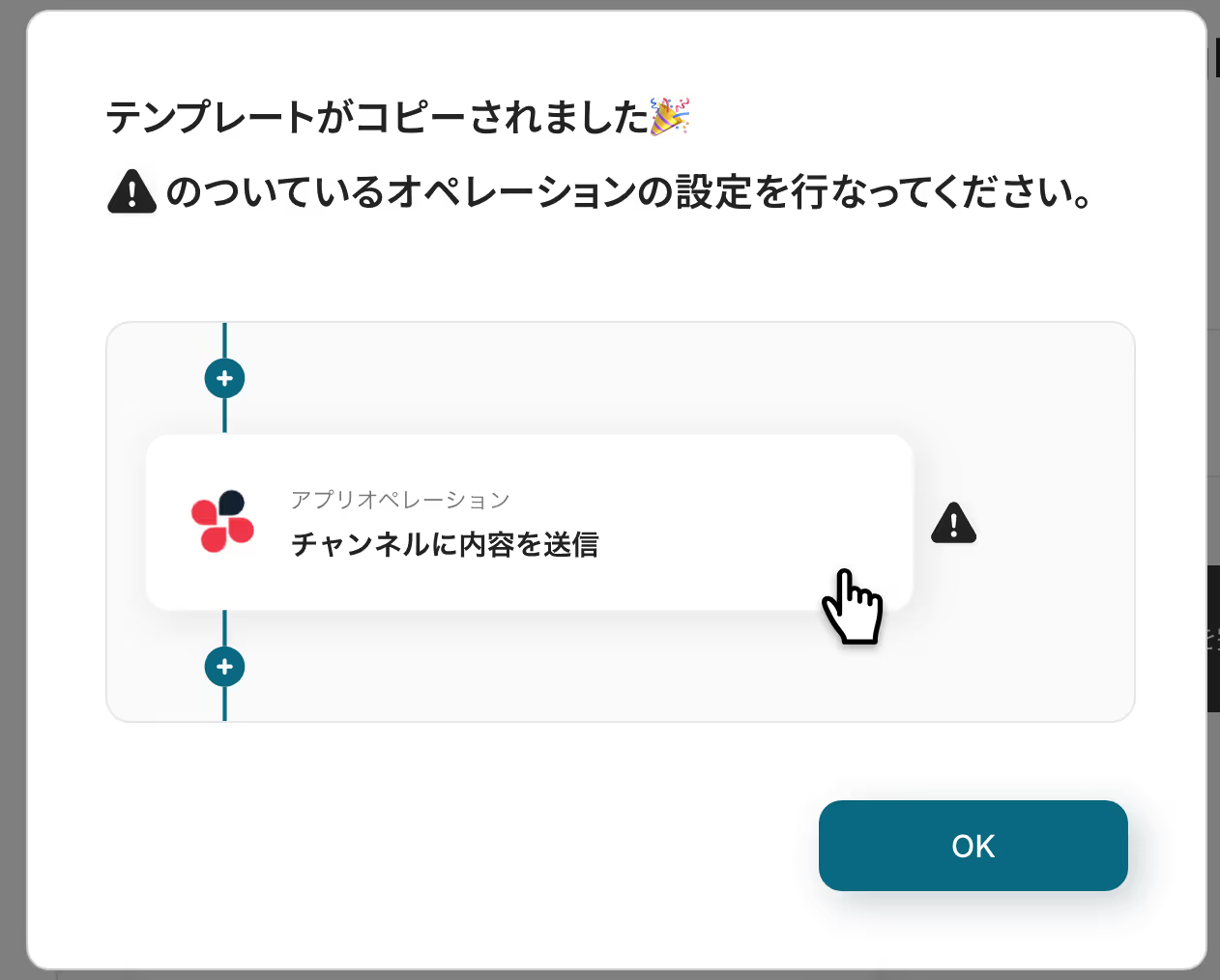
まずは、アプリトリガー設定です。
先ほどの画面で「OK」をクリックして、表示された画面のアプリトリガー「行が追加されたら」をクリックしましょう。
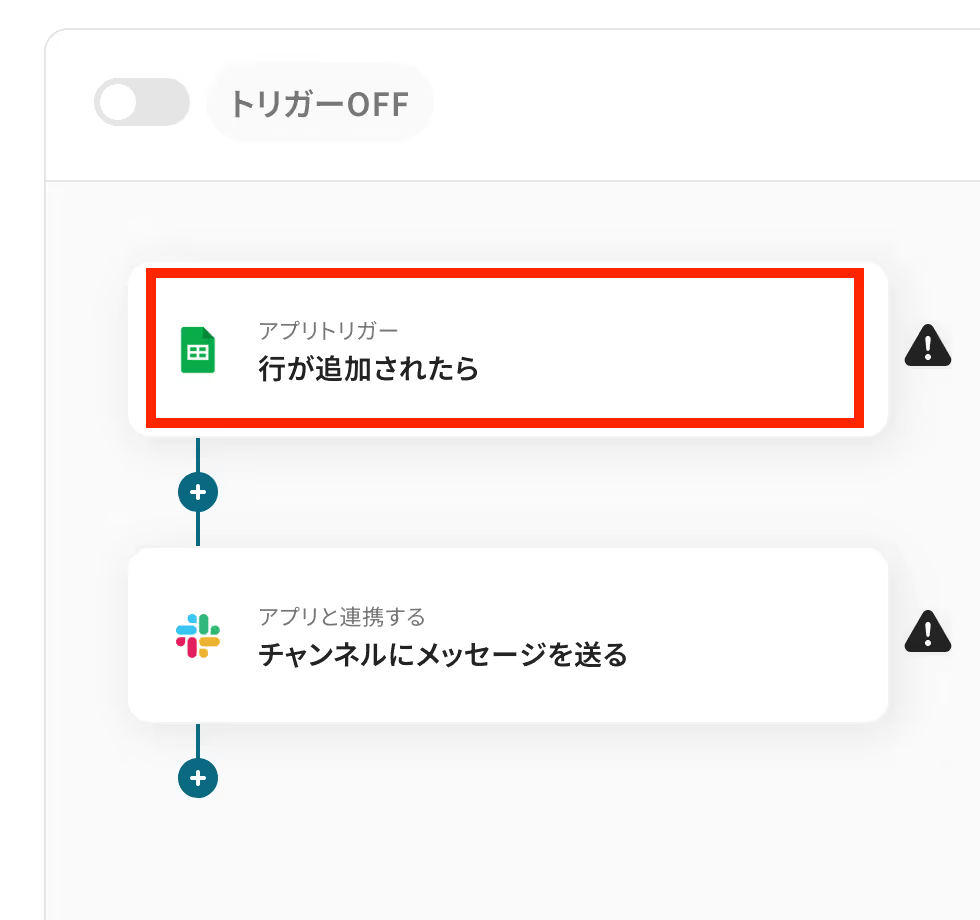
連携アカウントとアクション選択画面が表示されるので、設定内容を確認しましょう。
連携するアカウント情報には、ステップ1で連携したアカウント情報が反映されています。トリガーアクションはそのままにして、「次へ」をクリックしてください。
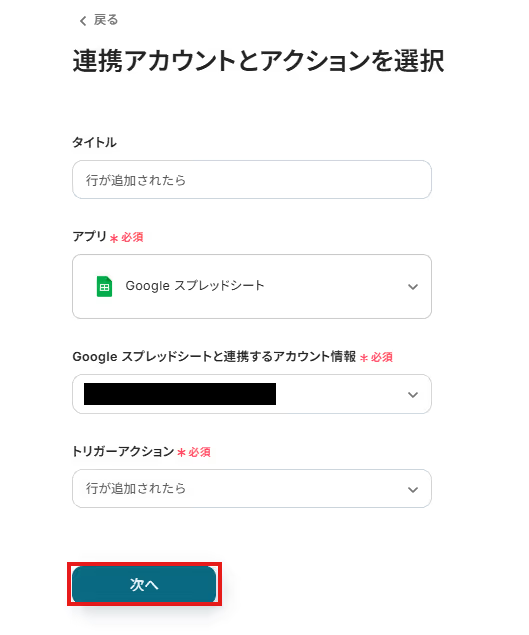
次に、気フローの起動間隔の詳細を設定します。基本的には、最短の起動時間で設定することをおすすめします。
※トリガーは5分、10分、15分、30分、60分の間隔で起動間隔を選択できます。プランによって最短の起動間隔が異なりますので、ご注意ください。
※Yoomプランの詳しい説明は、こちらを参照してみてください。
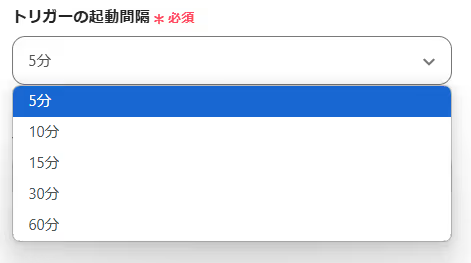
連携するGoogleスプレッドシートを用意しましょう!今回は以下のGoogleスプレッドシートを用意しました。

「スプレッドシートID」「シートID」は、入力欄をクリックして表示される候補から選択してください。
候補は、連携しているアカウントに紐づいて表示されます。
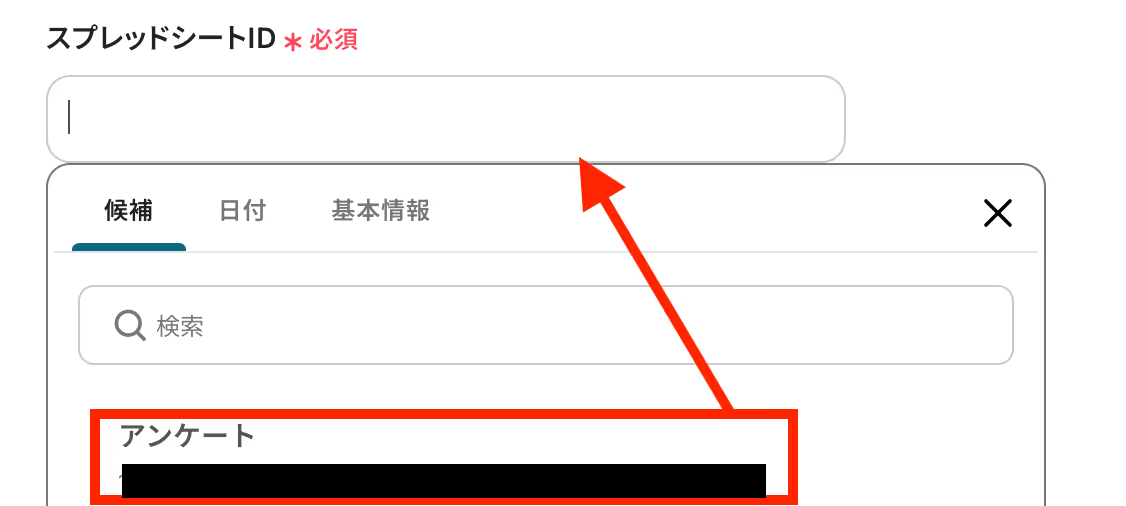
テーブルの範囲設定と列設定は、連携したGoogleスプレッドシートに対応させましょう。テーブル範囲をAからHとしたい場合は、「A」や「H」を指定しましょう。
一意の値が入った列は、重複のない値を持つ列のことです。今回使用するGoogleスプレッドシートでは重複のない「A」となります。
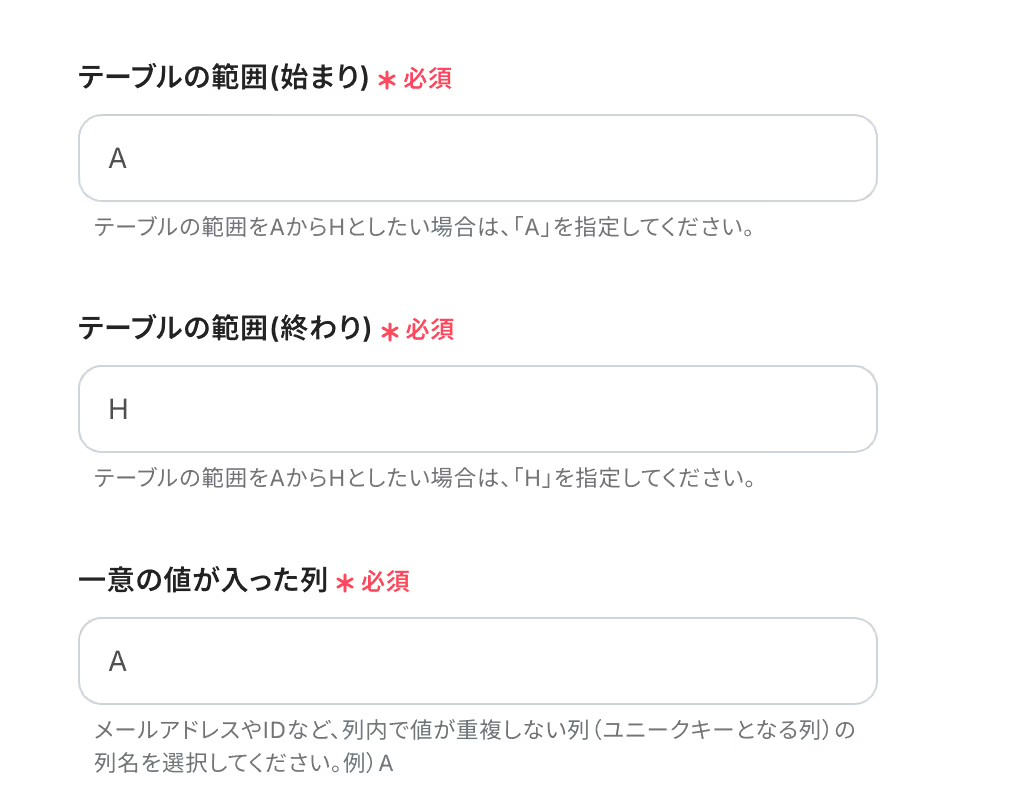
入力を終えたら「テスト」をクリックし、「取得した値」にアウトプットとしてデータが抽出されていることを確認してください。
取得したアウトプットは、後続の設定で活用できます!
※アウトプットとは?
アウトプットとは、トリガーやオペレーション設定時に、「テスト」を実行して取得した値のことを指します。
取得したアウトプットは、後続のオペレーション設定時の値としてご利用いただくことができ、フローボットを起動する度に、変動した値となります。
※詳しくは、こちらをご参照ください。
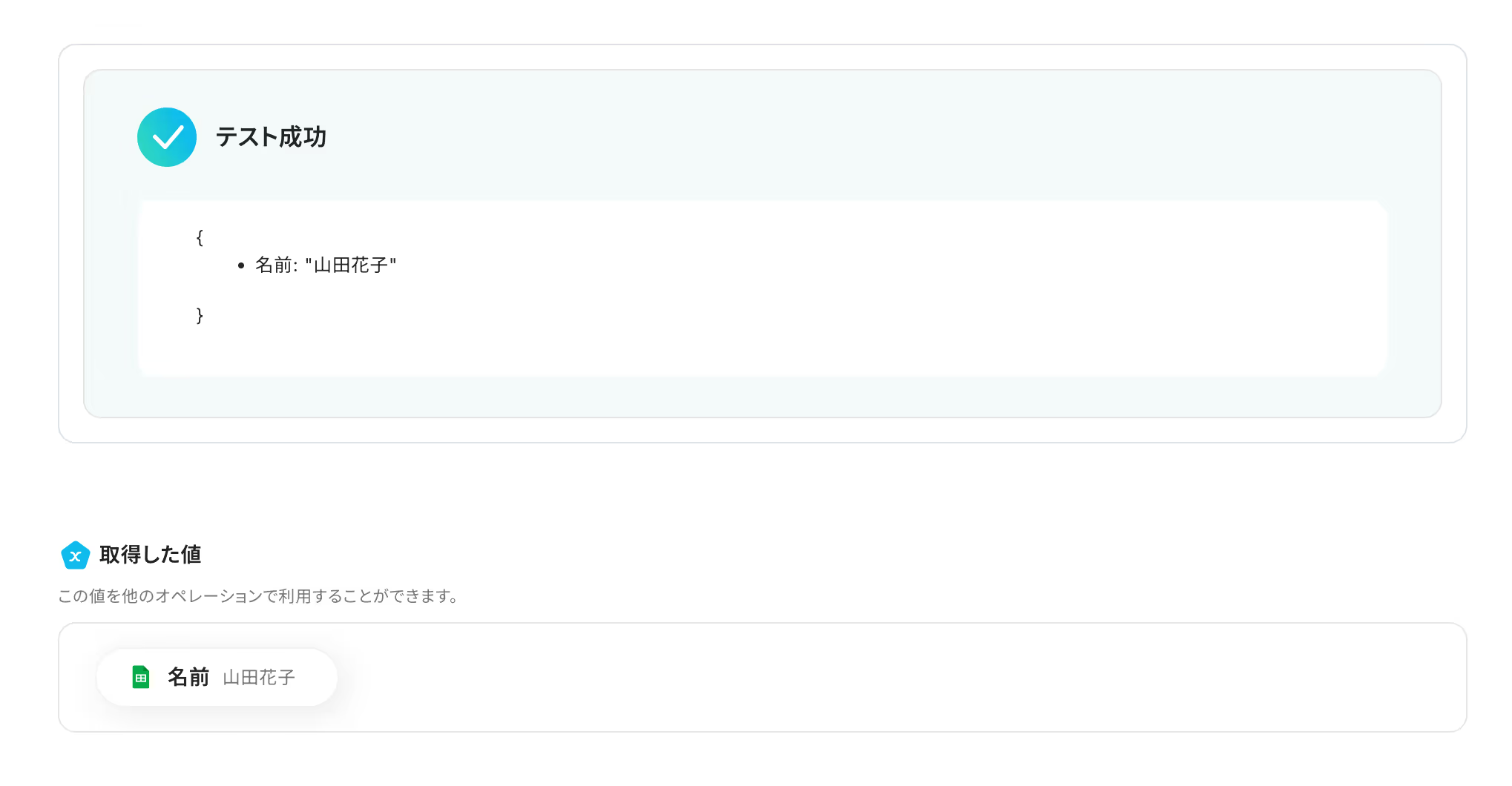
次に2つ目の工程をクリックします。
Slackに送信するメッセージを設定しましょう。

先ほどと同様に、必要な項目はすでに設定されているため、内容を確認してそのまま「次へ」をクリックします。
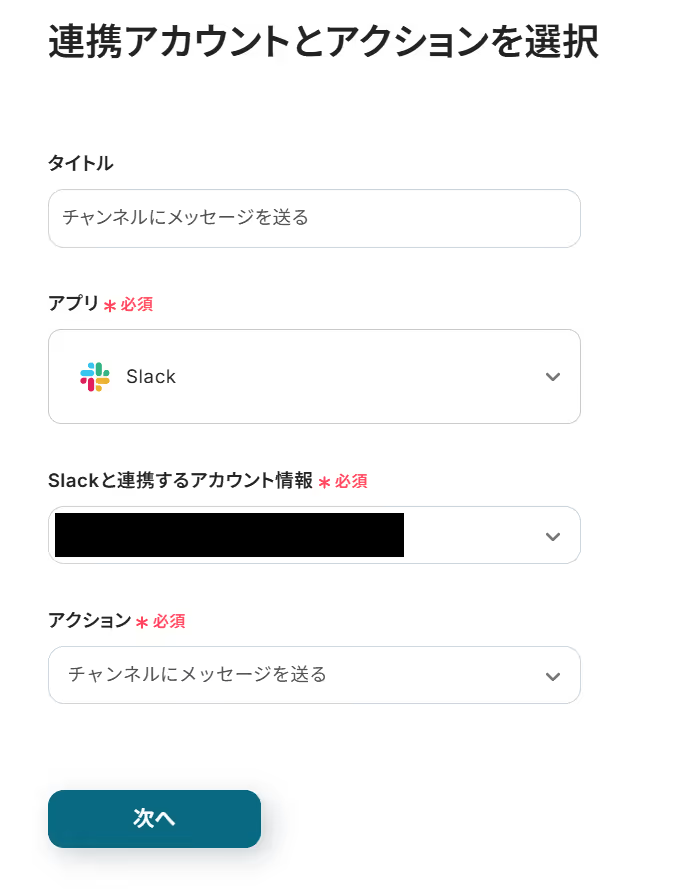
投稿先のチャンネルIDを選択します。
フィールドをクリックし、候補の中からチャンネルを選択してください。
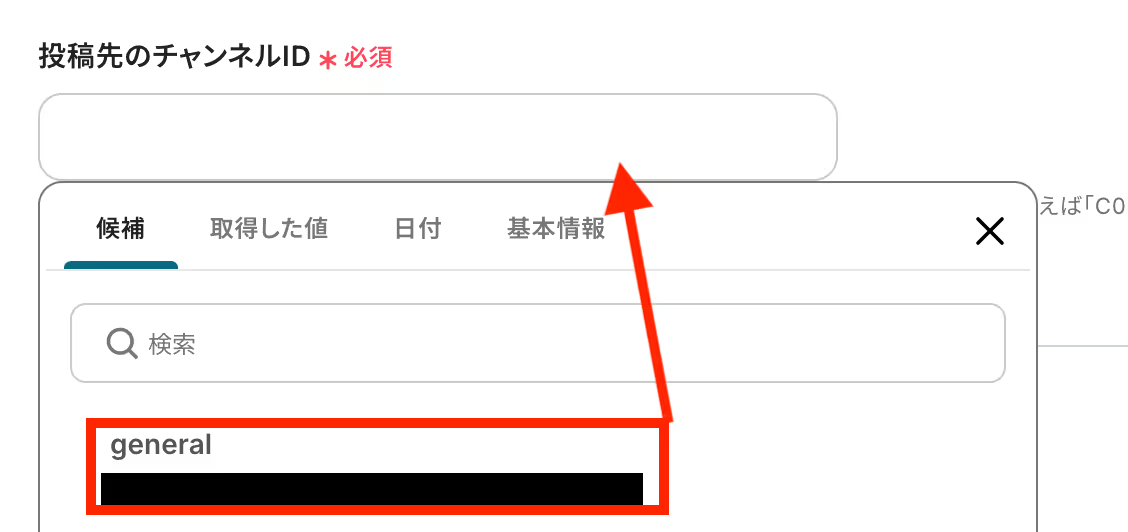
送信するメッセージを設定します。
前項で取得した値を挿入するなど、自由に設定してください。
入力したら「テスト」をクリックします。
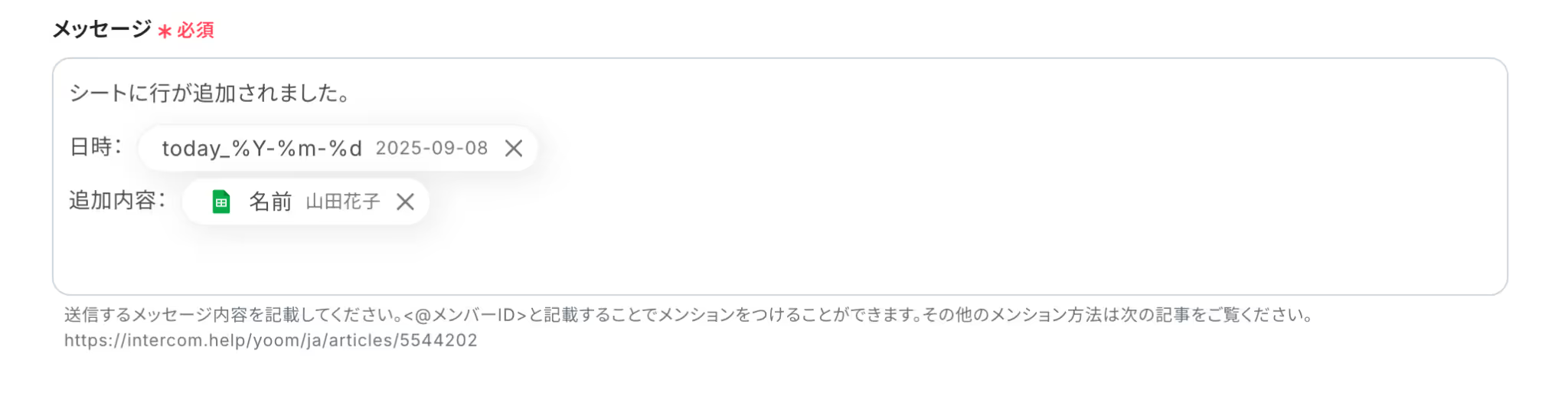
テストに成功すると、Slackにもメッセージが届きます。

すべての設定が完了すると、以下のコンプリート画面が表示されます。
トリガーをONにして、フローボットを起動しましょう。
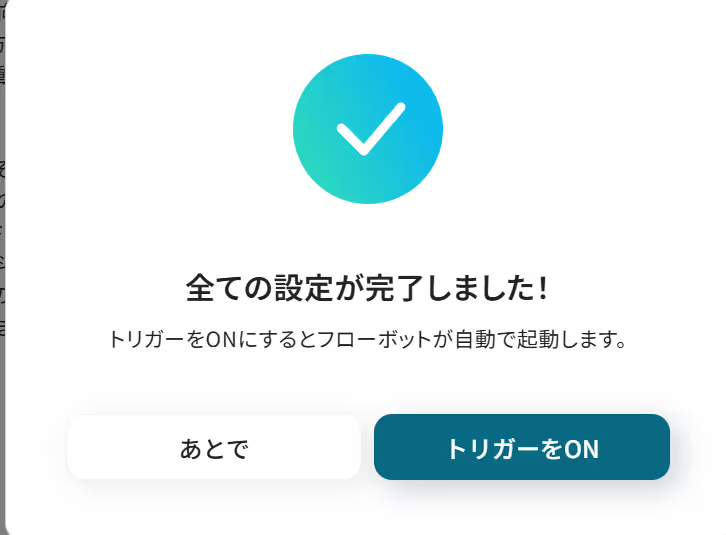
これですべての設定が完了しました!
今回はGoogle スプレッドシートからSlackへデータを連携する方法をご紹介しましたが、逆にSlackからGoogle スプレッドシートへのデータ連携を実施したい場合は、下記のテンプレートも併せてご利用ください。
Slackの特定チャンネルに投稿されたメッセージの中から、例えば日報や問い合わせ内容などを抽出して、Google スプレッドシートに自動で追加できます。<span class="mark-yellow">重要なやり取りを見落とさずに記録し、後からの整理や分析に役立てられます。</span>
この連携は、正規表現を使って必要な部分を取り出す仕組みです。
Slackに投稿された長文の報告や議事録などをAIが要約し、要点のみをGoogle スプレッドシートに保存できます。<span class="mark-yellow">振り返りや進捗確認を効率化し、必要な情報を短時間で把握できます。</span>
この仕組みは、AIによるデータ加工を組み合わせた応用的な連携です。
Google スプレッドシートやSlackを使えば、日々の業務で発生する細かい作業を効率的に進められます。データの整理や情報共有もスムーズになり、チーム全体の負担を減らすことにつながります。
スプレッドシートは、さまざまなアプリからの情報を一元的に管理するのに役立ちます。広告レポートや応募データ、顧客からの口コミなどを自動で集約できるため、手作業による転記や確認の手間を減らし、情報整理をより簡単に行えます。
Slackは、チーム内での通知や連絡を効率的にまとめることができます。契約完了や新しいリード登録などの重要な情報を自動で通知できるので、見落としを防ぎながら業務を進められます。また、特定の条件に応じた返信機能を組み合わせることで、やり取りの負担も軽減できます。
Google スプレッドシートとSlackの連携を自動化することで、<span class="mark-yellow">これまで手作業で行っていたGoogle スプレッドシートの更新内容をSlackに転記・通知する作業の手間をまるごと削減し、ヒューマンエラーを根本から防ぐことができます。</span>
これにより、担当者はすばやく正確な情報共有を実現できるため、チームの連携スピードが向上し、本来注力すべきコア業務に集中できる環境が整います!
今回ご紹介したような業務自動化を実現できるノーコードツール「Yoom」を使えば、プログラミングの知識がない方でも、画面の指示に従って操作するだけで直感的に業務フローを構築できます。もし自動化に少しでも興味を持っていただけたなら、ぜひこちらから無料登録して、Yoomによる業務効率化を体験してみてください!
Q:特定のセルが更新されたら通知できますか?
A : 可能です。フローボットのオペレーションで「行が更新されたら」を追加すると、特定のセルが更新されたら通知できます。
Q:一度に複数行追加された場合、通知はどうなりますか?
A : 複数行を同時追加しても、追加時の通知は1回のみ送信されます。
Q:通知する列としない列を選ぶことはできますか?
A : 可能です。今回の自動化例の場合、Googleスプレッドシートのテーブル範囲と列範囲を設定することで、Slack上で通知する列としない列を選ぶことができます。

